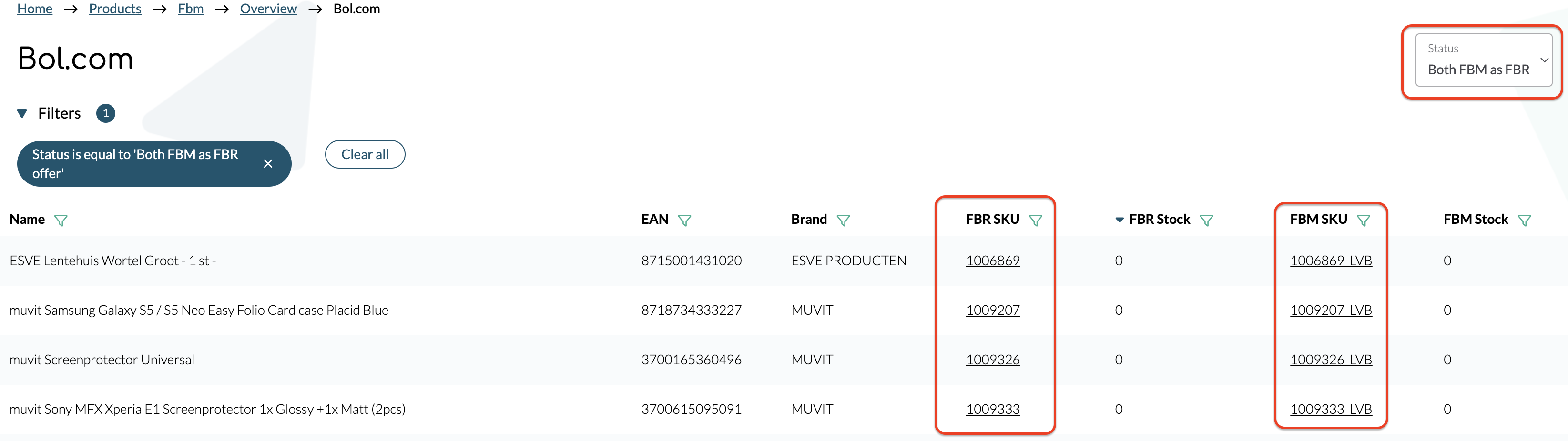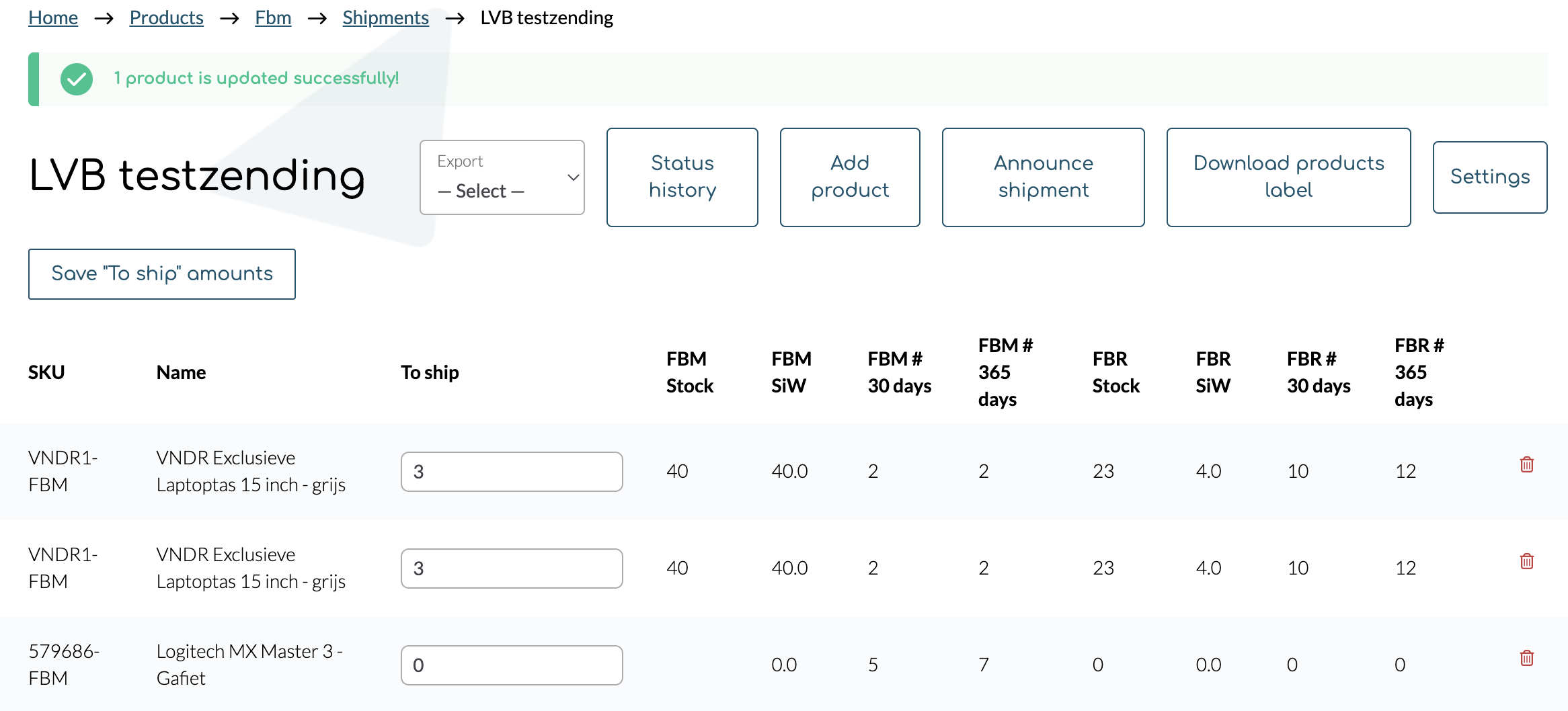Lees in dit artikel alles over de Fulfilment By Marketplace (FBM) module.
Wat is FBM?
De FBM (Fulfilment By Marketplace) module is ontwikkeld om het gebruik van FBM gemakkelijker en efficiënter te maken, middels Vendiro.
Naast inzicht krijgen in de hardlopers, de slowmovers en de actuele FBM voorraad, is het ook mogelijk om zendingen aan te maken in de FBM module.
Bij het aanmaken van zendingen wordt momenteel alleen LVB (Logistiek Via Bol) ondersteunt, FBA (Fulfilment By Amazon) zal hier in de toekomst aan toegevoegd worden.
De FBM Module bestaat uit 3 onderdelen:
- FBM Overview
- FBM Performance
- FBM Shipments
Deze onderdelen en waarvoor ze dienen worden hieronder apart toegelicht.
FBM Overview
Op deze pagina is het mogelijk om per marketplace een inzicht te krijgen of een EAN zowel een regulier als FBM SKU heeft en de bijhorende voorraad.
Op de Overview pagina is, naast staminformatie (Name, EAN, Brand), het volgende te zien:
- De FBR SKU (Fulfilment By Retailer SKU, indien bekend bij Vendiro).
- De FBR Stock (Voorraad van de FBR SKU, zoals deze bij Vendiro bekend is).
- De FBM SKU (indien bekend bij Vendiro).
- De FBM Stock (Voorraad van de FBM SKU, zoals deze bij Vendiro bekend is).
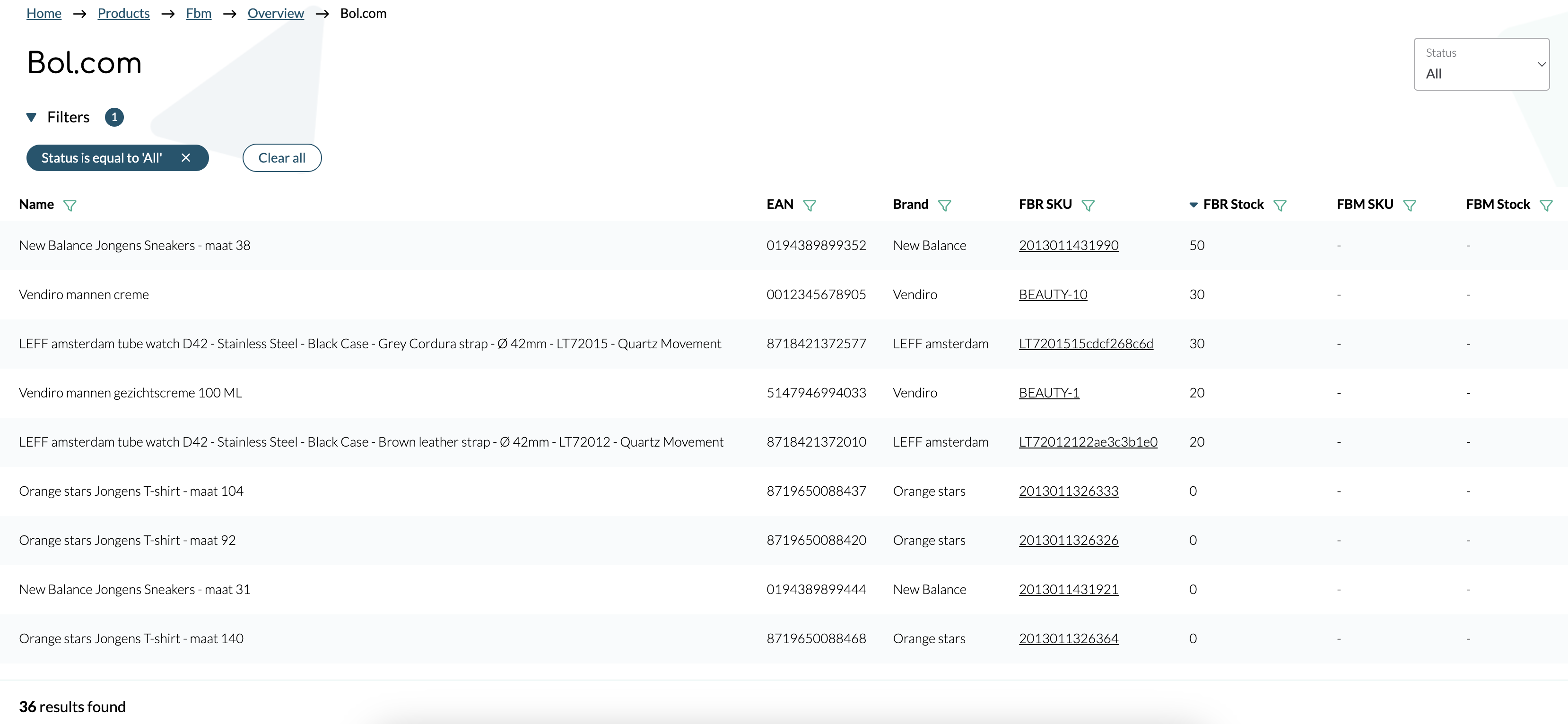 Op de FBM Overview pagina kan gefilterd worden op EAN, Brand, FBR Stock, FBM Stock en Status.
Op de FBM Overview pagina kan gefilterd worden op EAN, Brand, FBR Stock, FBM Stock en Status.
Middels het Status filter rechts bovenin kunnen de volgende inzichten gerealiseerd worden:
- EAN’s met zowel een FBM offer als een FBR offer.
- EAN’s met alleen een FBM offer.
- EAN’s met alleen een FBR offer.
EAN’s met zowel een FBM offer als een FBR offer
Deze artikelen hebben zowel een SKU voor FBM als voor je eigen magazijn. Hierdoor kan Vendiro tussen de FBM en FBR offer kan switchen.
Primair zal het FBM offer gepusht worden, totdat de FBM voorraad is uitverkocht.
Zodra het FBM offer uitverkocht is, zal Vendiro het FBR offer gaan pushen, totdat het FBM offer weer voorraad heeft.
In het onderstaande voorbeeld is zijn een aantal producten te zien die zowel waardes hebben in de FBR SKU, FBR Stock, FBM SKU en FBM Stock kolommen.
EAN’s met alleen een FBM offer
Dit betreffen producten die momenteel alleen middels FBM verkocht worden.
Vendiro heeft hierbij niet de mogelijkheid om te wisselen naar een FBR offer, indien de FBM voorraad uitverkocht raakt.
Indien hier producten tussen staan die jullie zelf ook versturen, is het raadzaam om hiervoor een FBR offer toe te voegen aan de core en country feeds.
In het onderstaande voorbeeld zijn een aantal producten te zien die geen waarde hebben in de FBR SKU en FBR Stock kolommen.
Dit kan een bewuste keuze zijn (bijvoorbeeld alleen FBM verkoop), echter zou het ook kunnen dat de FBR SKU onbedoeld is uitgesloten voor Bol.com NL.
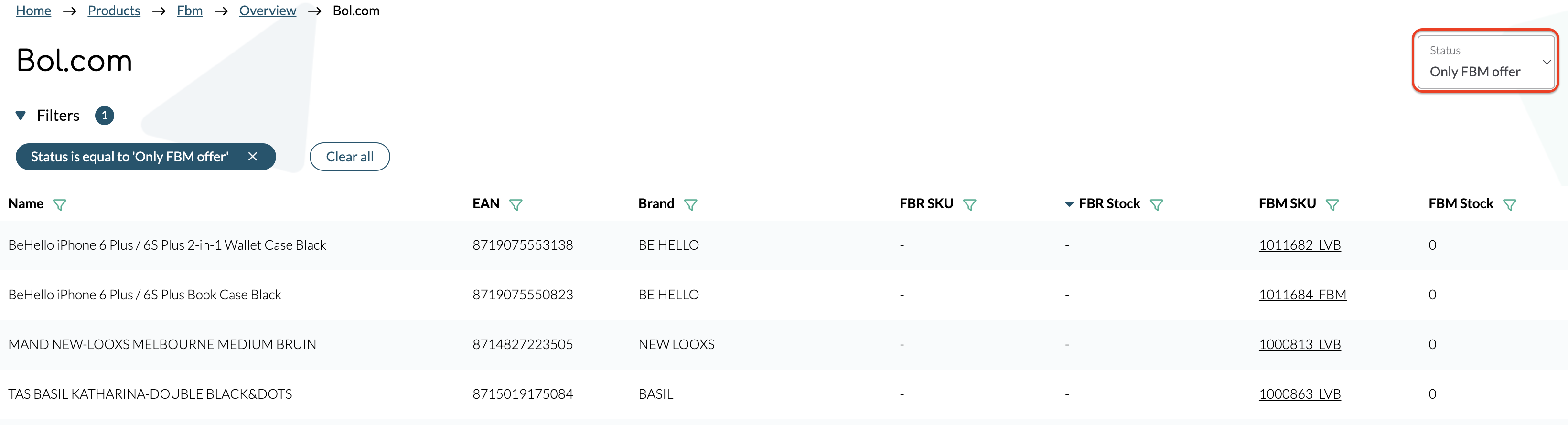
EAN’s met alleen een FBR offer
Dit zijn producten die momenteel alleen middels eigen fulfilment worden aangeboden.
Het zou goed kunnen dat dit filter interessante producten bevat om middels FBM te gaan verkopen, hiervoor is een FBM SKU benodigd.
In het onderstaande voorbeeld zijn een aantal producten te zien die geen waarde hebben in de FBM SKU en FBM Stock kolommen.
Dit kan een bewuste keuze zijn (bijvoorbeeld alleen FBM verkoop), echter zou het ook kunnen dat de FBM SKU's onbedoeld niet zijn geactiveerd voor LVB via Bol.com NL.
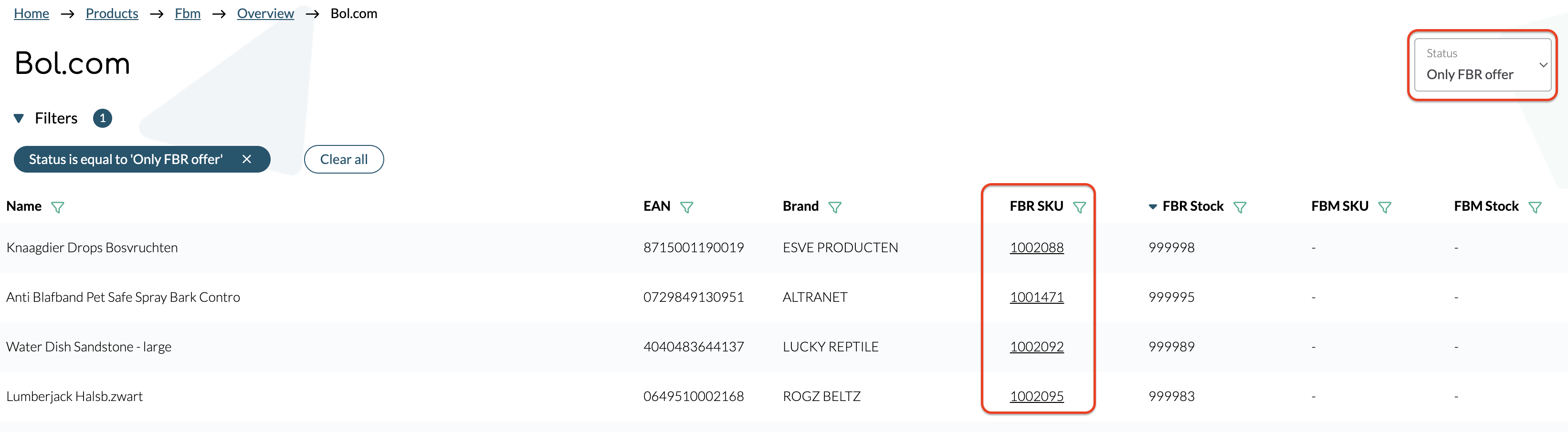
FBM Performance
Middels de FBM Performance pagina products -> Fbm -> performance is het mogelijk om inzicht te krijgen in de FBM hardlopers, de slowmovers en de actuele FBM/FBR voorraad hiervan (zoals deze bij Vendiro bekend zijn).
Door gebruik te maken van de diverse filters, is inzicht krijgen in de voorraad status van je FBM hardlopers een stuk makkelijker.
In het voorbeeld hieronder is er voor Bol.com gefilterd op de meest verkochte producten in de afgelopen 30 dagen, de gerealiseerde omzet en surplus is hiermee ook direct inzichtelijk.
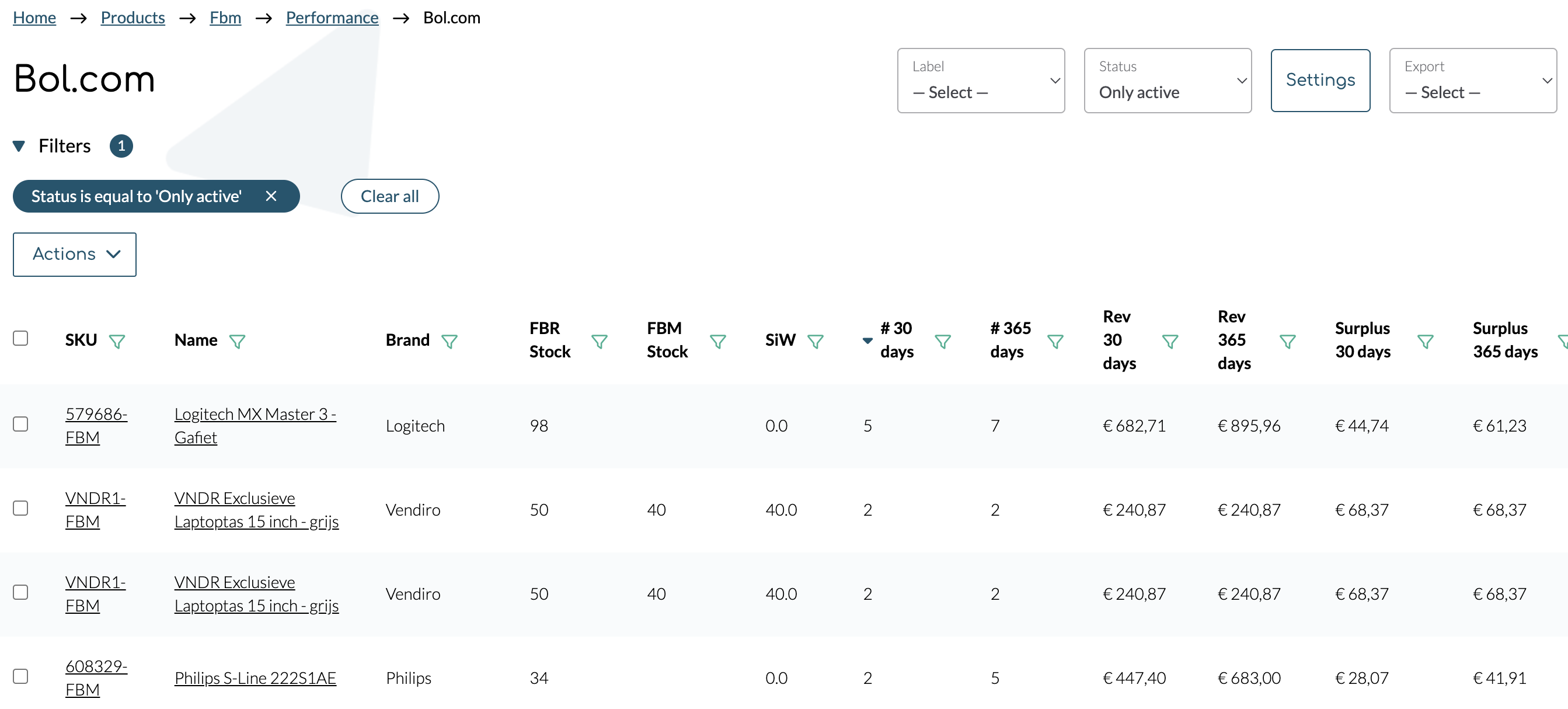
Het is ook mogelijk om de data in een CSV bestand te exporteren, middels de Export knop rechts bovenin.
Als blijkt dat een FBM hardloper bijna is uitverkocht (zie FBM Stock kolom), maar je deze zelf nog wel voldoende op voorraad hebt (zie FBR Stock kolom), kan je dit product vanaf de FBM Performance pagina direct toevoegen aan een FBM Shipment.
Hoe dit precies in zijn werk gaat en wat een FBM Shipment is, wordt in het hoofdstuk FBM Shipments uitgelegd.
In de SiW (Stock in Weeks) kolom wordt getoond wat jullie theoretische voorraad van een product is in weken, gebaseerd op de verkopen van de afgelopen week.
Hiermee krijg je snel inzicht in producten die een hoge waarschijnlijkheid hebben om snel uitverkocht te raken.
Middels de # 7 days, # 30 days en # 365 days kolommen kun je filteren op het aantal verkopen van een product in die tijdsperiode.
Middels de Rev 30 days en Rev 365 days kolommen kun je filteren op de totale omzet van een product in die tijdsperiode.
Middels de Surplus 30 days en Surplus 365 days kolommen kun je filteren op de totale surplus (verschil tussen de minimale prijs en de verkoopprijs) van een product in die tijdsperiode.
FBM Shipments
Op de FBM Shipments pagina is het mogelijk om een FBM Shipment aan te maken en deze voor te melden bij de marketplace.
Hieronder een impressie van de FBM Shipments pagina:
Stap 1: Aanmaken van een FBM Shipment
Middels de Create shipment knop op de FBM Shipments pagina, wordt er een concept FBM Shipment aangemaakt.
Een concept FBM Shipment ziet er als volgt uit: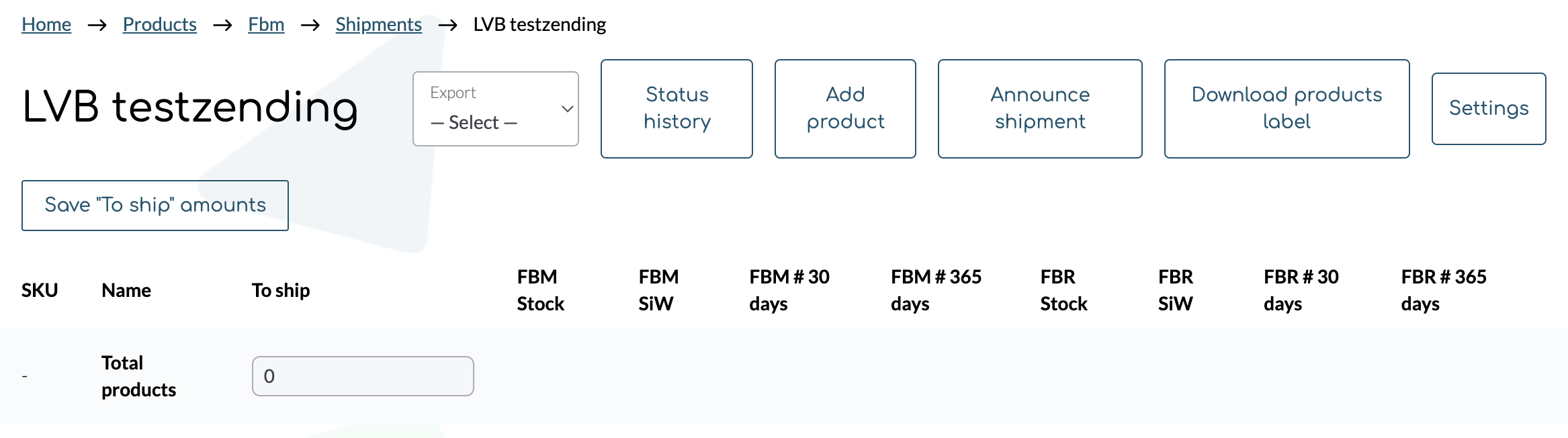
In een FBM Shipment is, naast de standaard staminformatie (SKU, Name en EAN), de volgende informatie te vinden:
- Voorraad van FBM SKU’s (zoals deze bij Vendiro bekend is).
- Theoretische FBM voorraad in weken (zie uitleg SiW bij hoofdstuk FBM Performance).
- Verkoopaantallen per FBM SKU (afgelopen 7, 30 en 365 dagen).
- Voorraad van FBR SKU’s (zoals deze bij Vendiro bekend is).
- Theoretische FBR voorraad in weken (zie uitleg SiW bij hoofdstuk FBM Performance).
- Verkoopaantallen per FBR SKU (afgelopen 7, 30 en 365 dagen).
Middels de settings rechtsboven kunnen kolommen aan- of uitgezet worden.
Stap 2-A: Producten toevoegen aan een FBM Shipment middels '+ Add product' knop
Door op de Add product knop te klikken, verschijnt het Add product scherm.
In dit Add product scherm kan je 1 of meerdere producten toevoegen aan de FBM Shipment.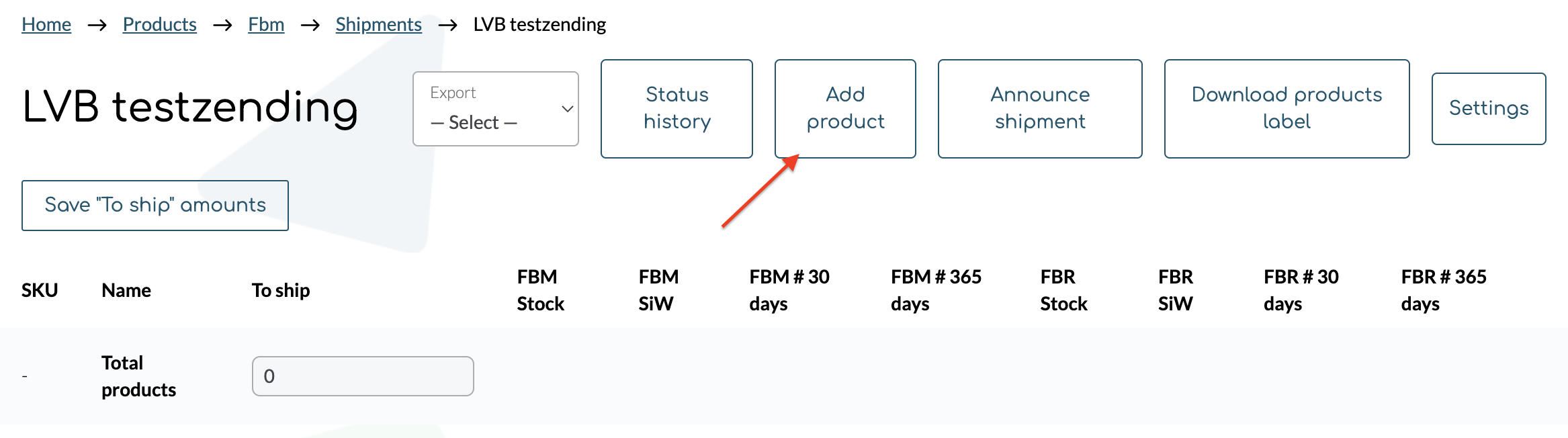

Middels Add single product kun je zoeken naar een specifiek product, op basis van de EAN-code, de naam of de SKU.
Hieronder een voorbeeld van een EAN-code zoekopdracht:
Nadat je het juiste product hebt gevonden, klik je op het zoekresultaat en daarna op de groene 'Add product' knop.
Vervolgens wordt het product toegevoegd aan de FBM Shipment en zie je de volgende melding: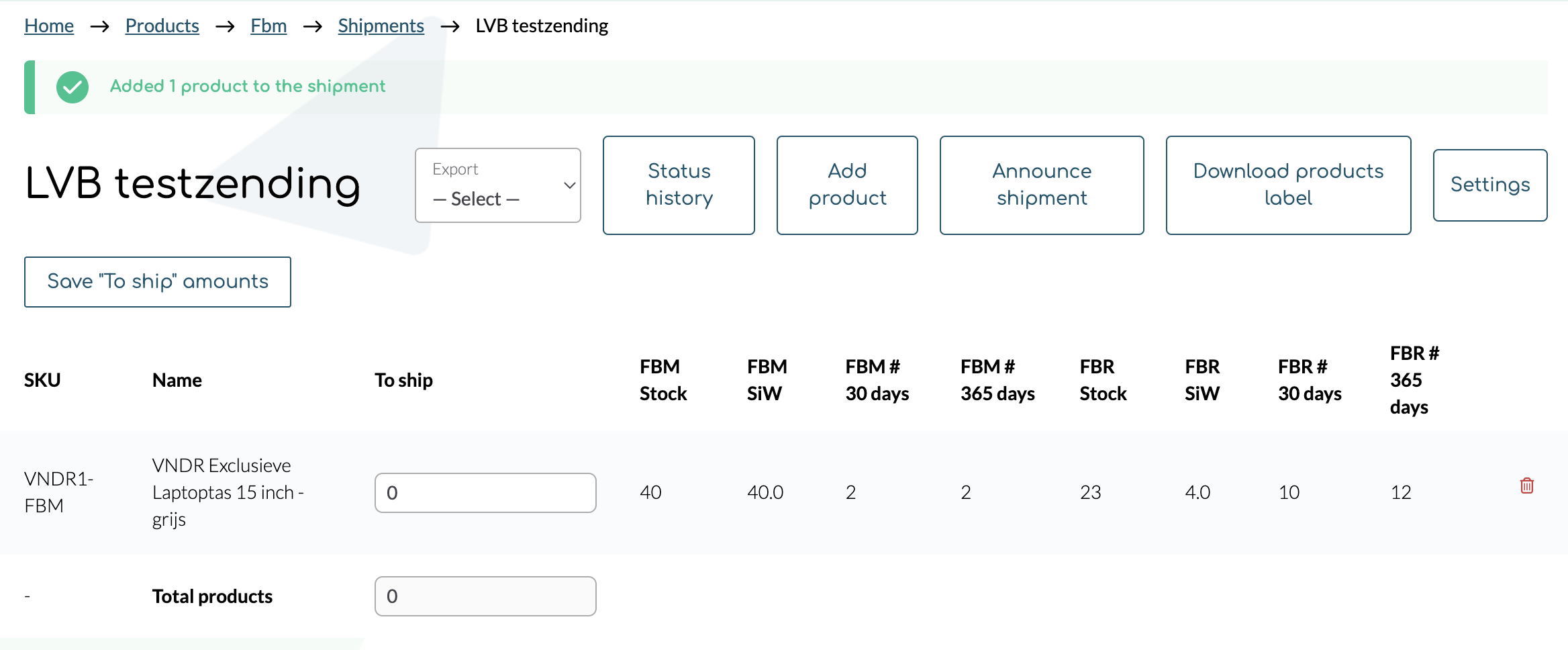
Middels Add multiple products kun je meerdere SKU’s tegelijkertijd toevoegen aan de FBM Shipment. Hieronder een voorbeeld van het tegelijkertijd toevoegen van meerdere SKU’s:

Zodra de lijst aan SKU’s compleet is, druk je op de groene 'Save and close' knop.
Vervolgens worden de producten toegevoegd aan de FBM Shipment en zie je de volgende melding: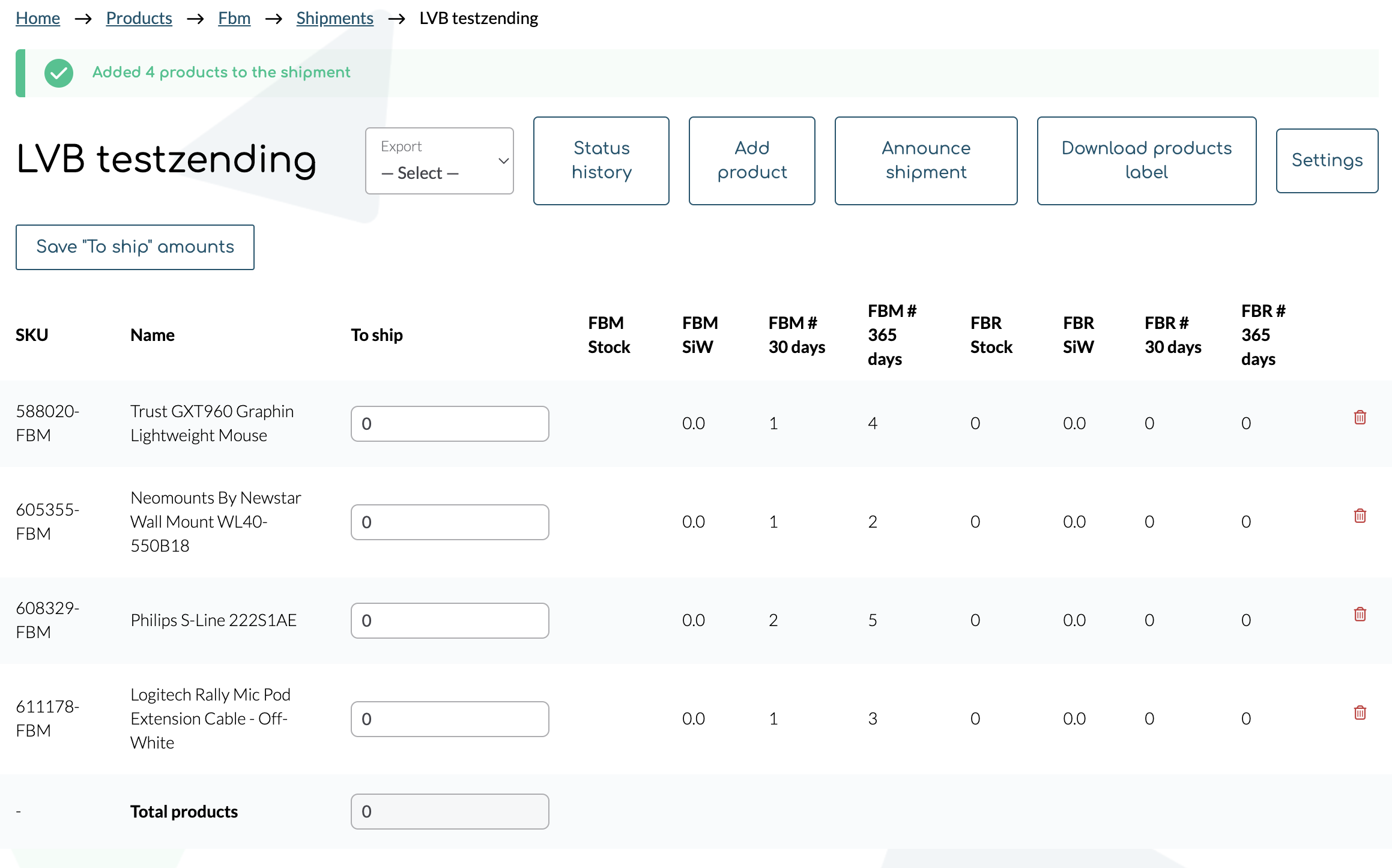
Stap 2-B: Producten toevoegen aan een FBM Shipment via FBM Performance pagina
Naast de standaard 'Add product' methode in een FBM Shipment, is het ook mogelijk om vanaf de FBM Performance pagina producten in bulk toe te voegen aan een FBM Shipment.
Hierbij kan de data van de FBM Performance pagina gebruikt worden om gemakkelijk de juiste producten te selecteren.
Door eerst de gewenste producten aan de linkerkant aan te vinken en vervolgens op 'Actions' > 'Add to shipment' te klikken.
Hier selecteer je bij 'Add to shipment' de FBM Shipment waar de producten aan toegevoegd moeten worden.
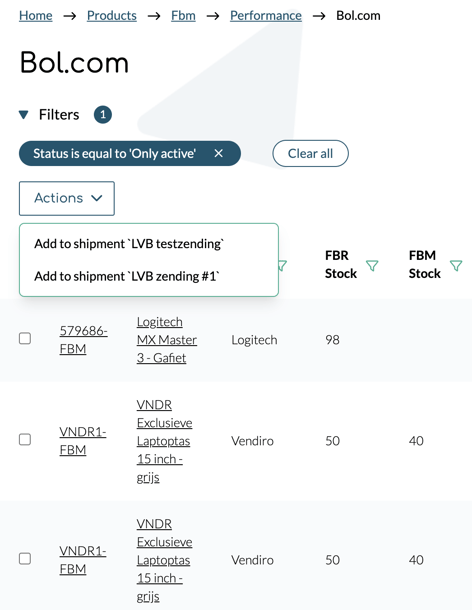
Stap 3: Aantallen toevoegen aan de FBM Shipment
Nadat je alle producten die je wilt insturen hebt toegevoegd aan de FBM Shipment, dient er per product in de To ship kolom ingevuld te worden hoeveel stuks je wilt gaan insturen.
Zolang de ingestelde waardes nog niet opgeslagen zijn, zal er een blauwe 'To ship amounts have been changed. Do not forget to save your changes' melding te zien zijn.

Check altijd per product de FBR Stock, aangezien je een product wat je zelf niet op voorraad hebt vanzelfsprekend niet kan insturen naar een marketplace.
Vergeet niet op de blauwe 'Save To Ship amounts' knop te klikken, nadat je de gewenste aantallen hebt ingevuld, hiermee sla je namelijk de ingevulde aantallen op.
Nadat je op 'Save to Ship amounts' hebt geklikt, zie je de volgende melding:
Stap 4: Aankondigen van een FBM Shipment
Nadat de To ship kolom bij alle producten is gevuld en er is gecheckt dat de producten die je wilt gaan insturen ook daadwerkelijk beschikbare voorraad hebben, kun je de FBM Shipment gaan voormelden bij de marketplace middels de blauwe 'Announce shipment' knop.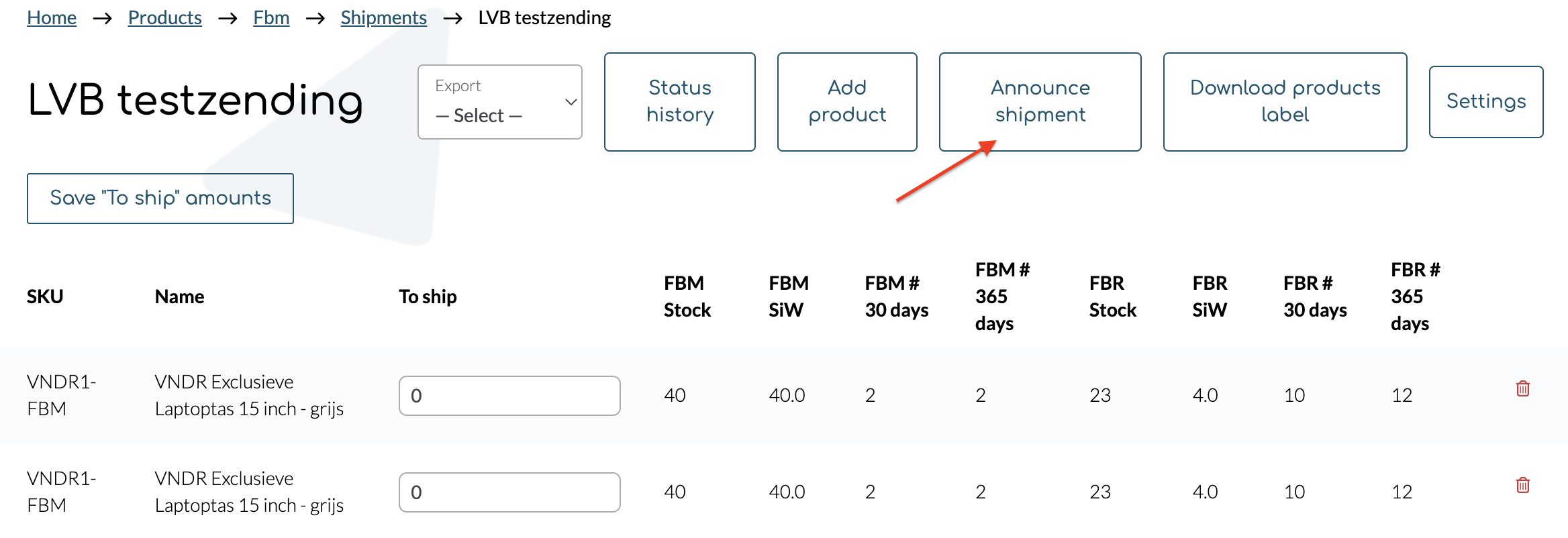
Vervolgens verschijnt er een scherm, waar je de details van de FBM Shipment kan invullen.
Houdt er rekening mee dat de "Reference" (naam) geen spaties mag bevatten, alleen uit alleen blokletters en nummers mag bestaan en uniek moet zijn.
Twee FBM Shipments met dezelfde "Reference" is niet mogelijk.

Bij "Number of load carriers" moet er ingevuld worden hoeveel losse pakketten/pallets Bol.com gaat ontvangen.
Bij "Bol.com pick-up service" geef je aan of je wel of niet gebruik maakt van de ophaal service van Bol.com.
Indien je geen gebruik maakt van de Bol.com ophaal service, kun je de "Arrival date", "Carrier" en "Label service" velden gaan vullen.
Bij "Arrival date" kan er middels een kalender worden aangegeven op welke datum de FBM Shipment bij Bol.com aan zal komen.
Bij "Arrival time" kan er worden aangegeven in welk tijdsvak de FBM Shipment aan zal komen, echter wordt er door Bol.com niet echt gekeken naar het tijdsvak.
Vervolgens geef je bij "Carrier" aan door welk bedrijf de FBM Shipment afgeleverd zal worden, bijvoorbeeld "PostNL".
Indien jouw vervoerder niet tussen de opties staat, kies dan voor "Other".
Tot slot geef je bij "Label service" aan of Bol.com de producten moet labelen, of dat jullie dit zelf doen.
In het voorbeeld hierboven hebben we aangegeven producten door Bol.com te laten labelen.
Indien je " Yes" hebt gekozen bij het veld "Bol.com pick-up service", krijg je onderstaand scherm te zien:

Je kunt pas na het invullen van de verplichte velden met adresgegevens een time slot kiezen, de verplichte velden zijn aangegeven met een rood sterretje. Als laatste vul je in of je gebruik wilt maken van de label service van Bol.com, of dat je dit zelf doet.
Indien alles klopt klik je op "Announce shipment", vervolgens wordt de FBM Shipment bij Bol.com aangemeld.
Vervolgens zal bij op de FBM Shipments pagina de status van de FBM Shipment op "Announced" staan. Achter deze status zal een "Refresh" button staan, door hier op te klikken voer je een live status check uit.
Indien de FBM Shipment wordt geaccepteerd, zal de status van de zending verspringen naar "Accepted".
Indien een FBM Shipment wordt geweigerd, zal de status verspringen naar "Rejected".
De error die verschijnt zal ook zichtbaar zijn in de FBM Shipment.
Door de FBM Shipment via "Announce shipment" nogmaals voor te melden, dit keer met een andere naam, zou het nu wel goed moeten gaan.
Stap 5: Afronding van een FBM Shipment
Indien je ervoor gekozen hebt de producten zelf te labelen, kun je in de FBM shipment de product labels downloaden.
Nadat de FBM Shipment is voorgemeld, zal er ook een paklijst en een verzendlabel beschikbaar zijn. De product labels zijn in diverse formats te downloaden:

Het enige wat nu nog dient te gebeuren, is de FBM Shipment daadwerkelijk naar de marketplace versturen.
Voor vragen/opmerkingen kun je terecht bij support@vendiro.nl.